Como Criar um Pedido de Venda? - FS72
|
|
|
- Manuel Sabala Pinto
- 6 Há anos
- Visualizações:
Transcrição
1 Como Criar um Pedido de Venda? - FS72 Sistema: Futura Server Caminho: Vendas>Pedido de Vendas Referência: FS72 Versão: Como funciona: A tela de Pedido de Vendas é uma das ferramentas mais importante do sistema Futura Server, sendo utilizada para registrar e controlar os pedidos e principalmente para emissão da nota fiscal eletrônica a partir de um pedido de venda. Para utiliza-lá, acesse o caminho indicado acima, clique em F2 Novo e o sistema irá abrir a tela abaixo: Após acessar, preencha os seguintes campos: Empresa: Deixe a empresa padrão ou indique a qual esta vendendo os itens; Seu Nro. Pedido: Nesse campo é possível inserir manualmente outro número de pedido para controle interno; Cliente: Indique o cliente do pedido de venda. Ao selecionar o cliente, o sistema trará a tela abaixo contendo a Operação de Finalidade a ser selecionada: 1 Operação Normal/ST: Esta opção deve ser utilizada para produtos vendidos para revenda, no qual a nota vai ter impostos como por exemplo, ST (Substituição Tributária);
2 2 Uso /Consumo: Utilizada nas vendas para consumidor final; 3 Uso /Consumo com diferencial de Alíquota: Opção destinada para quando se vende o produto para uso e consumo (uso próprio) e este produto tem substituição tributária; 4 ZFM/ALC (Em desenvolvimento): Esta operação é voltada para as vendas na Zona Franca de Manaus, pois a mesma tem algumas particularidades e suspensão de impostos. Porém esta opção ainda esta em desenvolvimento no sistema; 5 Operação sem retenção de ST por decreto/beneficio: Existem alguns casos específicos de empresas que são beneficiadas e mesmo o produto tendo ST (Substituição Tributária) não é cobrado; Botão Mais Informações: Ao clicar neste botão o sistema abrirá o cadastro do cliente informado; Vendedor: Indique o vendedor interno do pedido de venda. Lembrando que o sistema irá trazer agora somente os vendedores que estão vinculados na empresa inserida no pedido. Botão LCT: Este botão irá trazer um relatório de lucratividade do pedido de venda, conforme mostra a imagem abaixo: Botão Pesquisa: Este botão permite fazer uma pesquisa por Cliente X Produto, trazendo as vendas de um determinado produto para um cliente em específico, conforme a imagem abaixo mostra: Botão Conferência: Este botão ficará habilitado após clicar em F10 Gravar. Ele é utilizado para gerar relatórios de conferência de mercadoria, com vários modelos disponíveis que podem ser definidos pelo usuário; Cupom Fiscal (ECF): Caso o pedido de venda tenha sua origem no
3 sistema PDV e tenha sido gerado um cupom fiscal, as informações serão preenchidas automaticamente, conforme abaixo: Vendedor Externo: Caso seja um vendedor externo que tenha efetuado a venda, indique-o neste campo. É importante lembrar que para esta opção ficar habilitada é preciso configurar um parâmetro em Configurações>Parâmetros >Aba Vendedor: Deixe a opção Utiliza Vendedor Externo habilitada como SIM; Transportadora: Caso necessário, informe à transportadora que será utilizada para enviar os itens do pedido; Fornecedor: Se o parâmetro: Utiliza Pedido de Representação estiver habilitado como SIM, informe o fornecedor das mercadorias a serem vendidas; Tipo Pedido: Por padrão este campo já será habilitado com o tipo de pedido Venda, mas é possível altera-lo escolhendo outro tipo, como por exemplo, Orçamento de Vendas ; Tabela de Preço: Indique a tabela de preço de venda que será utilizada nesse determinado pedido; Forma de Pagamento: Informe o Prazo Fatura que o cliente irá utilizar para pagar este pedido; Botão Últimas Formas de Pagamento do Cliente (F6): Ao clicar neste botão, o sistema irá mostrar as últimas formas de pagamentos que o determinado cliente da venda utilizou nos últimos pedidos que foram gerados em seu nome; Botão Lista de Produtos: Clicando neste botão o sistema irá trazer a listagem de todos os produtos cadastrados no sistema. Neste momento é possível escolher os determinados produtos, inserir as quantidades desejadas e inseri-los no pedido de venda;
4 Lista de Itens Grade: Este botão é utilizado para facilitar a inclusão de itens grade no Pedido de Compra. Ao informar o fornecedor e clicar na lista de itens grade o sistema trará todos os produtos matriz desta grade. Ao selecioná-la, abrirá a tela de seleção de quantidades para compra, separados por tamanho. Dt. Entrega: Informe a data em que os produtos vendidos serão entregues ao cliente. Abas Adicionais Aba Duplicatas Duplicatas: Após baixar o pedido e gerar uma duplicata, a mesma irá aparecer em Duplicatas, contendo a data de vencimento, valor e qual status a mesma se encontra, conforme mostra a imagem abaixo: Aba Pagtos do PDV Pagtos do PDV: Esta aba indicará os pagamentos efetuados no sistema PDV quando o pedido de venda for criado pelo mesmo; Aba Acompanhamento do Pedido: Quando houver alterações de status nos Pedidos, será gerado um log destas alterações que ficarão disponíveis para visualização na aba Acompanhamento do Pedido, conforme mostra a imagem abaixo: Aba Itens Itens: A aba Itens é utilizada para adicionar os produtos que serão vendidos no pedido. Para isso, clique no botão Novo adicione o produto, quantidade e valor do mesmo. Após isso, clique em Gravar ainda na aba itens. Para adicionar mais produtos clique em Novo e repita o processo novamente.
5 Cod de Barras: Caso não saiba a referência do produto, clique na lupa, aperte Enter e o sistema trará todos os produtos cadastrados; Quantidade: Informe a quantidade a ser vendida dos produtos; Botão Último Valor de Venda: Caso já tenha vendido este produto antes, clique neste botão e o sistema irá trazer o valor de venda do último pedido encontrado para este determinado item; Valor: O sistema irá trazer automaticamente o valor de venda do produto de acordo com a tabela de preço que foi inserida no pedido de venda. Caso queira alterar, digite manualmente o valor desejado; % Desc: Se quiser conceder desconto no pedido, insira a porcentagem nesse campo; Vl. Desc: Neste campo insira o valor em reais do desconto; Frete: Caso o pedido tenha frente, insira o valor em reais neste campo; Botão Alterar Descrição do Item [F6]: Caso queira alterar a descrição do item apenas para esse pedido, aperte o botão e digite a nova descrição. Botão observação do Item (Ctrl+O): Através deste botão será possível digitar uma observação para cada produto que está sendo vendido; Botão Mais Opções: Este botão proporciona algumas funcionalidades extras relacionada aos itens, segue abaixo: Estoque de Orçamento: Clicando nesta opção o sistema trará uma listagem dos produtos que tem estoque reservado, ou seja, produtos para os quais foram gerados Orçamento de Vendas e que ainda não foram baixados do estoque.
6 Compras em Aberto: Caso o determinado produto que foi inserido tenha compras em aberto (Pedidos de Compras), ao clicar neste botão o sistema irá trazer a listagem das compras que ainda estão abertas. Localizar Item: Através desta opção é possível localizar um determinado produto que foi inserido no pedido de venda que esta sendo digitado. Por exemplo, o pedido contém mais de 100 itens e é preciso verificar se um produto em específico foi realmente inserido no pedido. Clique neste botão, faça a busca e caso ele esteja no pedido o sistema irá retornar com a informação. Kit de produtos/lista de vendas: Possibilita o usuário a inserir na venda uma Lista de Vendas ou Kit de Produtos previamente cadastrados. Aba Outras Informações Outras Informações: A aba outras informações é utilizada para registrar informações extras no pedido de venda, tais como: Qtde/Volumes: Caso controle as caixas e unidades para o frete, adicione a quantidade neste campo; Espécie: Defina a espécie da mercadoria, por exemplo, CX, UN entre outras; Frete por Conta: Informe quem será o responsável por pagar o frete das mercadorias; Endereço de Entrega: Informe o endereço de entrega da mercadoria registrada no cadastro do cliente; Validade Orçamento: Caso o tipo de pedido seja Orçamento de Vendas, indique a validade do mesmo neste campo; Operação/ Finalidade: Este campo ficará preenchido com a
7 Operação de Finalidade que foi selecionada para este pedido; Observação: Nesse campo é possível inserir observações para o determinado pedido de venda; Observação Fiscal: Este campo é utilizado para inserir apenas observações fiscais relativas ao pedido em questão. Aba Código Série: Através desta aba é possível efetuar as vendas fazendo o controle do código de série dos produtos. Aba Dados do Cancelamento: Caso o pedido de venda seja cancelado, o sistema irá informar nesta aba o usuário, data e hora de cancelamento. Botões: Baixar, Cancelar Baixa, Gerar Nt. Fiscal, Imprimir, Copiar e Mais Opções Baixar: Este botão é utilizado para fazer a baixa do pedido de venda, sendo possível neste momento gerar duplicatas de contas a receber e notas fiscais para o pedido de venda. É possível fazer a baixa Total ou Parcial do pedido: Total: Faz a baixa total do pedido de venda; Parcial: Clicando em Baixa Parcial é possível fazer a baixa de apenas alguns itens do pedido. O sistema abrirá a tela abaixo para se escolher os produtos e as quantidades que serão baixados do mesmo; Cancelar Baixa: Este botão é utilizado para cancelar a baixa do pedido feita anteriormente; Gerar Nt. Fiscal: Ao clicar neste botão o sistema irá gerar uma nota fiscal eletrônica a partir do pedido de venda em
8 questão e irá redirecionar para a tela de Nfe Digitação. Imprimir: Caso queira gerar um relatório do pedido de venda, clique em Imprimir e o sistema irá gerar um relatório conforme mostra a imagem abaixo: Copiar: Ao clicar neste botão o sistema irá copiar o pedido em tela, criando um novo pedido em aberto exatamente igual ao que foi copiado, pois dessa forma é possível fazer as alterações necessárias. Mais Opções: Este botão contém algumas ferramentas adicionais para serem utilizadas, segue abaixo: Exp. XML Gerar arquivo: Clicando nesta opção o sistema irá exportar o pedido de venda em formato XML para ser importado posteriormente na tela de Pedido de Compra. Exp. XML Enviar por É possível também exportar o pedido de venda em formato XML e enviar o arquivo por através desta opção. Agendamento: Ao clicar nesta opção o sistema irá abrir o cadastro do cliente que foi indicado no pedido de venda diretamente na Aba Agenda, onde é possível agendar qualquer informação relativa a este cliente. Junção de Pedidos: Esta opção é utilizada para juntar pedidos de vendas. Ao clicar nela, o sistema abrirá a tela abaixo para indicar o pedido que o usuário deseja juntar com o pedido que já esta aberto em tela. Basta escolher o pedido desejado, aperte Enter e o sistema irá fazer a junção dos pedidos. Localizar Entregas do Pedido: Através desse botão é possível localizar as entregas feitas para o pedido em questão;
9 Imprimir Documento Auxiliar: Ao selecionar está opção o sistema irá imprimir o Pedido de Venda no layout indicado para o documento auxiliar; Excluir Entrega: Caso haja uma entrega realizada para este pedido, o sistema permitirá que o usuário exclua es tá entrega, através deste botão;
Venda? - FS72. Sistema: Futura Server. Caminho: Vendas>Pedido de Vendas. Referência: FS72. Versão: 2016.08.29
 Como Criar um Venda? - FS72 Pedido de Sistema: Futura Server Caminho: Vendas>Pedido de Vendas Referência: FS72 Versão: 2016.08.29 Como funciona: A tela de Pedido de Vendas é uma das ferramentas mais importante
Como Criar um Venda? - FS72 Pedido de Sistema: Futura Server Caminho: Vendas>Pedido de Vendas Referência: FS72 Versão: 2016.08.29 Como funciona: A tela de Pedido de Vendas é uma das ferramentas mais importante
Como Emitir Pedidos de Compras? - FS61
 Como Emitir Pedidos de Compras? - FS61 Sistema: Futura Server Caminho: Estoque>Pedido de Compra Referência: FS61 Versão: 2018.06.18 Como funciona: A tela de Pedido de Compras é utilizada para registrar
Como Emitir Pedidos de Compras? - FS61 Sistema: Futura Server Caminho: Estoque>Pedido de Compra Referência: FS61 Versão: 2018.06.18 Como funciona: A tela de Pedido de Compras é utilizada para registrar
Como funciona: A tela de Pedido de Compras é utilizada para registrar e controlar os pedidos de compras efetuados em uma empresa.
 Sistema: Futura Server Caminho: Estoque>Pedido de Compra Referência: FS61 Versão: 2018.06.18 Como funciona: A tela de Pedido de Compras é utilizada para registrar e controlar os pedidos de compras efetuados
Sistema: Futura Server Caminho: Estoque>Pedido de Compra Referência: FS61 Versão: 2018.06.18 Como funciona: A tela de Pedido de Compras é utilizada para registrar e controlar os pedidos de compras efetuados
Como funciona: A tela de Pedido de Compras é utilizada para registrar e controlar os pedidos de compras efetuados em uma empresa.
 Como Criar um Compra? - FS61 Pedido de Sistema: Futura Server Caminho: Estoque>Pedido de Compra Referência: FS61 Versão: 2017.07.31 Como funciona: A tela de Pedido de Compras é utilizada para registrar
Como Criar um Compra? - FS61 Pedido de Sistema: Futura Server Caminho: Estoque>Pedido de Compra Referência: FS61 Versão: 2017.07.31 Como funciona: A tela de Pedido de Compras é utilizada para registrar
Como Funciona: Esta tela é utilizada para fazer o Cancelamento das Notas Fiscais que foram emitidas ou importadas para o sistema Futura Server.
 Como Cancelar Fiscal? - FS93 uma Nota Sistema: Futura Server Caminho:Fiscal>NfeEventos>Cancelamento Referência: FS93 Versão: 2015.8.7 Como Funciona: Esta tela é utilizada para fazer o Cancelamento das
Como Cancelar Fiscal? - FS93 uma Nota Sistema: Futura Server Caminho:Fiscal>NfeEventos>Cancelamento Referência: FS93 Versão: 2015.8.7 Como Funciona: Esta tela é utilizada para fazer o Cancelamento das
Como Fazer Renegociação de Parcelas (Contas a Receber)? FS136
 Como Fazer Renegociação de Parcelas (Contas a Receber)? FS136 Sistema: Futura Server Caminho: Contas a Receber>Renegociação de Parcelas Referência: FS136 Versão: 2016.02.15 Como Funciona: Esta tela é utilizada
Como Fazer Renegociação de Parcelas (Contas a Receber)? FS136 Sistema: Futura Server Caminho: Contas a Receber>Renegociação de Parcelas Referência: FS136 Versão: 2016.02.15 Como Funciona: Esta tela é utilizada
Para cadastrar os produtos acesse o caminho indicado acima, clique em F2 Novo e o sistema abrirá a tela abaixo:
 Como FS12 Cadastrar Produto? - Sistema: Futura Server Caminho: Cadastros>Estoque>Produto Referência: FS12 Versão: 2017.07.31 Como funciona: O menu Cadastro de Produto é utilizado para registrar os produtos
Como FS12 Cadastrar Produto? - Sistema: Futura Server Caminho: Cadastros>Estoque>Produto Referência: FS12 Versão: 2017.07.31 Como funciona: O menu Cadastro de Produto é utilizado para registrar os produtos
Como Cadastrar ? - FS54
 Como Cadastrar E-mail? - FS54 Sistema: Futura Server Caminho: Cadastros>Geral>E-mail Referência: FS54 Versão: 2015.5.4 Como funciona: O cadastro de E-mail é importante para envio de nfes,xml s, romaneio
Como Cadastrar E-mail? - FS54 Sistema: Futura Server Caminho: Cadastros>Geral>E-mail Referência: FS54 Versão: 2015.5.4 Como funciona: O cadastro de E-mail é importante para envio de nfes,xml s, romaneio
Inventario Saldo Inicial FS111
 Inventario Saldo Inicial FS111 Sistema: Futura Server Caminho: Fiscal>Inventario>Inventario Saldo Inicial Referência: FS111 Versão: 2015.12.2 Como Funciona: Esta tela é utilizada para inserir o saldo e
Inventario Saldo Inicial FS111 Sistema: Futura Server Caminho: Fiscal>Inventario>Inventario Saldo Inicial Referência: FS111 Versão: 2015.12.2 Como Funciona: Esta tela é utilizada para inserir o saldo e
Caminho: Cadastros>Vendas>Tabela de Preço Atualizar
 Como Atualizar Preço? - FS37 Tabela de Sistema: Futura Server Caminho: Cadastros>Vendas>Tabela de Preço Atualizar Referência: FS37 Versão: 2015.5.4 Como Funciona: Esta tela é utilizada para alterar o valor
Como Atualizar Preço? - FS37 Tabela de Sistema: Futura Server Caminho: Cadastros>Vendas>Tabela de Preço Atualizar Referência: FS37 Versão: 2015.5.4 Como Funciona: Esta tela é utilizada para alterar o valor
Como Cadastrar Grades de Produtos no Futura Server? FS13. Sistema: Futura Server. Caminho: Cadastros>Estoque>Grade de Produtos.
 Sistema: Futura Server Caminho: Cadastros>Estoque>Grade de Produtos Referência: FS13 Versão: 2018.11.05 Como funciona: A Grade de Produtos geralmente é utilizada por lojistas, porque nela é possível cadastrar
Sistema: Futura Server Caminho: Cadastros>Estoque>Grade de Produtos Referência: FS13 Versão: 2018.11.05 Como funciona: A Grade de Produtos geralmente é utilizada por lojistas, porque nela é possível cadastrar
Como Cadastrar Produto? - FS12
 Como Cadastrar Produto? - FS12 Sistema: Futura Server Caminho: Cadastros>Estoque>Produto Referência: FS12 Versão: 2018.04.26 Como funciona: O menu Cadastro de Produto é utilizado para registrar os produtos
Como Cadastrar Produto? - FS12 Sistema: Futura Server Caminho: Cadastros>Estoque>Produto Referência: FS12 Versão: 2018.04.26 Como funciona: O menu Cadastro de Produto é utilizado para registrar os produtos
Como Realizar o Cadastro de Comandas Extraviadas? FGS17
 Como Realizar o Cadastro de Comandas Extraviadas? FGS17 Sistema: Gourmet Server Caminho: Cadastros>Restaurante>Comandas Extraviadas Referência: FGS17 Versão: 2016.04.11 Como funciona: A tela de Comandas
Como Realizar o Cadastro de Comandas Extraviadas? FGS17 Sistema: Gourmet Server Caminho: Cadastros>Restaurante>Comandas Extraviadas Referência: FGS17 Versão: 2016.04.11 Como funciona: A tela de Comandas
Como Utilizar Renegociação de Parcelas (Contas a Pagar)? FS145
 Como Utilizar Renegociação de Parcelas (Contas a Pagar)? FS145 Caminho: Contas a Pagar>Renegociação de Parcelas Referência: FS145 Versão: 2016.03.15 Como Funciona: Esta tela é utilizada para renegociar
Como Utilizar Renegociação de Parcelas (Contas a Pagar)? FS145 Caminho: Contas a Pagar>Renegociação de Parcelas Referência: FS145 Versão: 2016.03.15 Como Funciona: Esta tela é utilizada para renegociar
mail/cash? - FCSH10.4
 Como Enviar XML por mail/cash? - FCSH10.4 E- Sistema: Futura Cash Caminho: Cadastros>Fiscal>Envio de XML por e-mail Referência: FCSH10.4 Versão: 2015.9.18 Como Funciona: Está tela é utilizada para enviar
Como Enviar XML por mail/cash? - FCSH10.4 E- Sistema: Futura Cash Caminho: Cadastros>Fiscal>Envio de XML por e-mail Referência: FCSH10.4 Versão: 2015.9.18 Como Funciona: Está tela é utilizada para enviar
Como Gerar Instruções de Boletos? - FS133.2
 Como Gerar Instruções de Boletos? - FS133.2 Caminho: Contas a Receber>Boleto>Boleto Instrução Referência: FS133.2 Versão: 2017.01.16 Como Funciona: A tela de Instruções de Boletos permite gerar instruções
Como Gerar Instruções de Boletos? - FS133.2 Caminho: Contas a Receber>Boleto>Boleto Instrução Referência: FS133.2 Versão: 2017.01.16 Como Funciona: A tela de Instruções de Boletos permite gerar instruções
Como Emitir uma Nota Fiscal? - FS82
 Como Emitir uma Nota Fiscal? - FS82 Sistema: Futura Server Caminho: Fiscal>Nfe Cadastro>Nfe Digitação Referência: FS82 Versão: 2017.08.28 Como funciona: A tela de Nfe Digitação é utilizada para registrar
Como Emitir uma Nota Fiscal? - FS82 Sistema: Futura Server Caminho: Fiscal>Nfe Cadastro>Nfe Digitação Referência: FS82 Versão: 2017.08.28 Como funciona: A tela de Nfe Digitação é utilizada para registrar
FS12. Sistema: Futura Server. Caminho: Cadastros>Estoque>Produto. Referência: FS12. Versão:
 Como FS12 Cadastrar Produto? - Sistema: Futura Server Caminho: Cadastros>Estoque>Produto Referência: FS12 Versão: 2015.12.2 Como funciona: O menu Cadastro de Produto é utilizado para registrar os produtos
Como FS12 Cadastrar Produto? - Sistema: Futura Server Caminho: Cadastros>Estoque>Produto Referência: FS12 Versão: 2015.12.2 Como funciona: O menu Cadastro de Produto é utilizado para registrar os produtos
Como Emitir NF-e no Futura Server? - FS82
 Como Emitir NF-e no Futura Server? - FS82 Sistema: Futura Server Caminho: Fiscal>Nfe Cadastro>Nfe Digitação Referência: FS82 Versão: 2018.10.08 Como funciona: A tela de Nfe Digitação é utilizada para registrar
Como Emitir NF-e no Futura Server? - FS82 Sistema: Futura Server Caminho: Fiscal>Nfe Cadastro>Nfe Digitação Referência: FS82 Versão: 2018.10.08 Como funciona: A tela de Nfe Digitação é utilizada para registrar
Como fazer a Devolução de uma Nota Fiscal de Compra? - FS89
 Como fazer a Devolução de uma Nota Fiscal de Compra? - FS89 Sistema: Futura Server Caminho: Fiscal>Nfe Cadastro>Devolução de Compra Referência: FS89 Versão: 2015.7.20 Como funciona: Está tela é utilizada
Como fazer a Devolução de uma Nota Fiscal de Compra? - FS89 Sistema: Futura Server Caminho: Fiscal>Nfe Cadastro>Devolução de Compra Referência: FS89 Versão: 2015.7.20 Como funciona: Está tela é utilizada
Como Funciona: Esta tela é utilizada para consultar as movimentações relacionadas a consignação.
 Como Consultar Movimentações? FC02 as Sistema: Futura Consignação Caminho: Consignação>Consulta Referência: FC02 Versão: 2016.03.14 Como Funciona: Esta tela é utilizada para consultar as movimentações
Como Consultar Movimentações? FC02 as Sistema: Futura Consignação Caminho: Consignação>Consulta Referência: FC02 Versão: 2016.03.14 Como Funciona: Esta tela é utilizada para consultar as movimentações
Como Fazer Renegociação de Parcelas (Contas a Pagar)? FS145
 Como Fazer Renegociação de Parcelas (Contas a Pagar)? FS145 Sistema: Futura Server Caminho: Contas a Pagar>Renegociação de Parcelas Referência: FS145 Versão: 2016.03.15 Como Funciona: Esta tela é utilizada
Como Fazer Renegociação de Parcelas (Contas a Pagar)? FS145 Sistema: Futura Server Caminho: Contas a Pagar>Renegociação de Parcelas Referência: FS145 Versão: 2016.03.15 Como Funciona: Esta tela é utilizada
Como Cadastrar Produtos no Futura Confecção? FC01. Sistema: Futura Confecção. Caminho: Cadastros>Estoque>Produto. Referência: FC01. Versão:
 Sistema: Futura Confecção Caminho: Cadastros>Estoque>Produto Referência: FC01 Versão: 2017.05.08 Como Funciona: O menu Cadastro de Produto é utilizado para registrar os produtos que serão utilizados como
Sistema: Futura Confecção Caminho: Cadastros>Estoque>Produto Referência: FC01 Versão: 2017.05.08 Como Funciona: O menu Cadastro de Produto é utilizado para registrar os produtos que serão utilizados como
Catalogo de Produtos FS154
 Catalogo de Produtos FS154 Sistema: Futura Server Caminho: Impressos > Catálogo de Produtos Referência: FS154 Versão: 2016.04.11 Como Funciona: Esta tela é utilizada para imprimir catálogos de produtos
Catalogo de Produtos FS154 Sistema: Futura Server Caminho: Impressos > Catálogo de Produtos Referência: FS154 Versão: 2016.04.11 Como Funciona: Esta tela é utilizada para imprimir catálogos de produtos
Como Cadastrar Pagamentos TEF? - FS34.1
 Como Cadastrar Pagamentos TEF? - FS34.1 Caminho: Cadastros>Financeiro>TEF Referência: FS34.1 Versão: 2017.03.13 Como funciona: A tela de Cadastro de TEF tem por objetivo relacionar o recebimento dos pagamentos
Como Cadastrar Pagamentos TEF? - FS34.1 Caminho: Cadastros>Financeiro>TEF Referência: FS34.1 Versão: 2017.03.13 Como funciona: A tela de Cadastro de TEF tem por objetivo relacionar o recebimento dos pagamentos
Futura E-commerce - Cadastros
 Futura E-commerce - Cadastros O E-commerce é integralmente ligado ao sistema Futura Server, no qual as informações se replicam, sejam elas, compras feitas na loja virtual, baixa em contas a receber, cadastro
Futura E-commerce - Cadastros O E-commerce é integralmente ligado ao sistema Futura Server, no qual as informações se replicam, sejam elas, compras feitas na loja virtual, baixa em contas a receber, cadastro
Futura E-commerce - Cadastros
 Futura E-commerce - Cadastros O E-commerce é integralmente ligado ao sistema Futura Server, no qual as informações se replicam, sejam elas, compras feitas na loja virtual, baixa em contas a receber, cadastro
Futura E-commerce - Cadastros O E-commerce é integralmente ligado ao sistema Futura Server, no qual as informações se replicam, sejam elas, compras feitas na loja virtual, baixa em contas a receber, cadastro
MANUAL PARA CADASTRO DE PEDIDO DE VENDA
 MANUAL PARA CADASTRO DE PEDIDO DE VENDA Este manual tem o objetivo de orientar o procedimento de Cadastro de Pedido de Vendas. Sempre que se fizer um destes procedimentos, os passos abaixo devem ser seguidos.
MANUAL PARA CADASTRO DE PEDIDO DE VENDA Este manual tem o objetivo de orientar o procedimento de Cadastro de Pedido de Vendas. Sempre que se fizer um destes procedimentos, os passos abaixo devem ser seguidos.
Como Efetuar Vendas no Futura Mobile? - MOB02
 Como Efetuar Vendas no Futura Mobile? - MOB02 Sistema: Futura Mobile Menu: Venda Referência: MOB02 Como funciona: É possível realizar vendas através do Futura Mobile. Acessando o menu Vendas o sistema
Como Efetuar Vendas no Futura Mobile? - MOB02 Sistema: Futura Mobile Menu: Venda Referência: MOB02 Como funciona: É possível realizar vendas através do Futura Mobile. Acessando o menu Vendas o sistema
Como Utilizar Contas a Pagar (Futura Server)? - FAQ40
 Como Utilizar Contas a Pagar (Futura Server)? - FAQ40 Este documento irá apresentar todos os processos de uma rotina de controle de contas a pagar, desde emissão ate suas respectivas permissões, segue
Como Utilizar Contas a Pagar (Futura Server)? - FAQ40 Este documento irá apresentar todos os processos de uma rotina de controle de contas a pagar, desde emissão ate suas respectivas permissões, segue
Minuta de Despacho? FS153
 Como Imprimir Layout de Minuta de Despacho? FS153 Sistema: Futura Server Caminho: Impressos > Minuta de Despacho Referência: FS153 Versão: 2016.04.11 Como Funciona: Esta tela é utilizada para fazer a impressão
Como Imprimir Layout de Minuta de Despacho? FS153 Sistema: Futura Server Caminho: Impressos > Minuta de Despacho Referência: FS153 Versão: 2016.04.11 Como Funciona: Esta tela é utilizada para fazer a impressão
Código de Barras com Layouts Dinâmicos Gráfico FS161.1
 Código de Barras com Layouts Dinâmicos Gráfico FS161.1 Sistema: Futura Server Caminho: Etiquetas >Produto>Código de Barras Dinâmico Referência: FS161.1 Versão: 2017.09.25 Como Funciona: Esta tela é utilizada
Código de Barras com Layouts Dinâmicos Gráfico FS161.1 Sistema: Futura Server Caminho: Etiquetas >Produto>Código de Barras Dinâmico Referência: FS161.1 Versão: 2017.09.25 Como Funciona: Esta tela é utilizada
Como Fazer o Fechamento de Caixa no PDV-PAF? - FPF05
 Como Fazer o Fechamento de Caixa no PDV-PAF? - FPF05 Sistema: Futura PDV PAF Referencia: FPF05 Versão: 2015.2.20 Como funciona: O fechamento do caixa no PDV- PAF é um procedimento muito importante, pois
Como Fazer o Fechamento de Caixa no PDV-PAF? - FPF05 Sistema: Futura PDV PAF Referencia: FPF05 Versão: 2015.2.20 Como funciona: O fechamento do caixa no PDV- PAF é um procedimento muito importante, pois
Como Configurar Impressora Cozinha? - FGS11
 Como Configurar Impressora Cozinha? - FGS11 Sistema: Gourmet Server Caminho: Cadastros>Restaurante>Configuração Impressora Cozinha Referência: FGS11 Versão: 2016.03.14 Como funciona: Nesta tela é possível
Como Configurar Impressora Cozinha? - FGS11 Sistema: Gourmet Server Caminho: Cadastros>Restaurante>Configuração Impressora Cozinha Referência: FGS11 Versão: 2016.03.14 Como funciona: Nesta tela é possível
Como Copiar uma Nota Fiscal? FN24
 Como Copiar uma Nota Fiscal? FN24 Sistema: Futura NFE Caminho: Fiscal>Nfe Eventos>Copiar Nota Referência: FN24 Versão: 2017.01.16 Como funciona: Esta tela é utilizada para copiar o conteúdo de uma Nota
Como Copiar uma Nota Fiscal? FN24 Sistema: Futura NFE Caminho: Fiscal>Nfe Eventos>Copiar Nota Referência: FN24 Versão: 2017.01.16 Como funciona: Esta tela é utilizada para copiar o conteúdo de uma Nota
Lista de Impressão Server FS168
 Lista de Impressão Server FS168 Futura Sistema: Futura Server Caminho: Etiquetas >Lista de Impressão Referência: FS168 Versão: 2016.06.06 Como Funciona: Esta tela é utilizada para criar uma lista com determinados
Lista de Impressão Server FS168 Futura Sistema: Futura Server Caminho: Etiquetas >Lista de Impressão Referência: FS168 Versão: 2016.06.06 Como Funciona: Esta tela é utilizada para criar uma lista com determinados
Como Emitir Vendas no PDV? FPV01. Sistema: PDV. Versão: Referência: FPV01
 Sistema: PDV Versão: 2017.07.31 Referência: FPV01 Como funciona: É possível efetuar vendas que serão impressas em cupons fiscais através do sistema PDV, durante este processo o sistema disponibiliza diversas
Sistema: PDV Versão: 2017.07.31 Referência: FPV01 Como funciona: É possível efetuar vendas que serão impressas em cupons fiscais através do sistema PDV, durante este processo o sistema disponibiliza diversas
Foi incluído no PDV o novo atalho Ctrl+W para alterar a quantidade de um item já lançado na venda.
 PDV 1 Novo Atalho: Alterar Quantidade Foi incluído no PDV o novo atalho Ctrl+W para alterar a quantidade de um item já lançado na venda. Futura Server 1 Novas colunas em Cadastro de ICMS Foram criadas
PDV 1 Novo Atalho: Alterar Quantidade Foi incluído no PDV o novo atalho Ctrl+W para alterar a quantidade de um item já lançado na venda. Futura Server 1 Novas colunas em Cadastro de ICMS Foram criadas
Entrada de Mercadoria
 Entrada de Mercadoria Para cadastrar ou gerenciar uma Entrada de Mercadoria acesse o menu: Compras > Entrada de Mercadoria. Em seguida clique no botão 1 / 23 Dados da entrada No campo Fornecedor informe
Entrada de Mercadoria Para cadastrar ou gerenciar uma Entrada de Mercadoria acesse o menu: Compras > Entrada de Mercadoria. Em seguida clique no botão 1 / 23 Dados da entrada No campo Fornecedor informe
Para cadastrar os produtos acesse o caminho indicado acima, clique em F2 Novo e o sistema abrirá a tela abaixo:
 Sistema: Futura Server Caminho: Cadastros>Estoque>Produto Referência: FS12 Versão: 2019.04.22 Como funciona: O menu Cadastro de Produto é utilizado para registrar os produtos que a empresa irá fornecer
Sistema: Futura Server Caminho: Cadastros>Estoque>Produto Referência: FS12 Versão: 2019.04.22 Como funciona: O menu Cadastro de Produto é utilizado para registrar os produtos que a empresa irá fornecer
Como Cadastrar Mesas? FGS09
 Como Cadastrar Mesas? FGS09 Sistema: Gourmet Server Caminho: Cadastros>Restaurante>Mesa Referência: FGS09 Versão: 2016.03.14 Como funciona: A tela de Mesa é utilizada para cadastrar as mesas disponíveis
Como Cadastrar Mesas? FGS09 Sistema: Gourmet Server Caminho: Cadastros>Restaurante>Mesa Referência: FGS09 Versão: 2016.03.14 Como funciona: A tela de Mesa é utilizada para cadastrar as mesas disponíveis
Relatório de Cadastro de Fornecedores FN26
 Relatório de Cadastro de Fornecedores FN26 Caminho: Relatórios>Cadastro>Fornecedor Referência: FN26 Versão: 2017.01.16 Como funciona: O relatório de Cadastro de Fornecedores foi desenvolvido com o objetivo
Relatório de Cadastro de Fornecedores FN26 Caminho: Relatórios>Cadastro>Fornecedor Referência: FN26 Versão: 2017.01.16 Como funciona: O relatório de Cadastro de Fornecedores foi desenvolvido com o objetivo
Como enviar XML por ? FS100
 Como enviar XML por e-mail? FS100 Sistema: Futura Server Caminho: Fiscal>Nfe Eventos>XML-Envio por e-mail Referência: FS100 Versão: 2015.8.7 Como Funciona: Está tela é utilizada para enviar XML s de Notas
Como enviar XML por e-mail? FS100 Sistema: Futura Server Caminho: Fiscal>Nfe Eventos>XML-Envio por e-mail Referência: FS100 Versão: 2015.8.7 Como Funciona: Está tela é utilizada para enviar XML s de Notas
Como Utilizar Trocas e Devoluções? FPV08. Sistema: PDV. Referencia: FPV08. Versão:
 Sistema: PDV Referencia: FPV08 Versão: 2015.5.4 Como funciona: Há duas maneiras de fazer trocas no PDV sendo elas: A Troca Completa e a Troca Simples a diferença entre elas e que a troca simples é utilizada
Sistema: PDV Referencia: FPV08 Versão: 2015.5.4 Como funciona: Há duas maneiras de fazer trocas no PDV sendo elas: A Troca Completa e a Troca Simples a diferença entre elas e que a troca simples é utilizada
Nesta tela ficará armazenada todas as empresas cadastradas no sistema, sendo possível fazer a configuração dos parâmetros de cada uma delas.
 Sistema: Futura Server Caminho: Configurações>Parâmetros por Empresa Referência: FS312 Versão: 2019.04.22 Como Funciona: Este menu é utilizado para parametrizar e restringir determinadas telas ou configurações
Sistema: Futura Server Caminho: Configurações>Parâmetros por Empresa Referência: FS312 Versão: 2019.04.22 Como Funciona: Este menu é utilizado para parametrizar e restringir determinadas telas ou configurações
Como exportar os arquivos NFP via Web-Service - FS127
 Como exportar os arquivos NFP via Web-Service - FS127 Sistema: Futura Server Caminho: Fiscal> NFP Web-service>Exportação de arquivos Referência: FS127 Versão: 2016.2.15 Como Funciona: Esta tela é utilizada
Como exportar os arquivos NFP via Web-Service - FS127 Sistema: Futura Server Caminho: Fiscal> NFP Web-service>Exportação de arquivos Referência: FS127 Versão: 2016.2.15 Como Funciona: Esta tela é utilizada
Como Cadastrar Sys Fundo de Combate à Pobreza? FN13
 Como Cadastrar Sys Fundo de Combate à Pobreza? FN13 Sistema: Futura NFE Caminho: Cadastro>Fiscal>Fundo de Combate a Pobreza Referência: FN13 Versão: 2017.01.16 Como funciona: A tela de Sys Fundo de Combate
Como Cadastrar Sys Fundo de Combate à Pobreza? FN13 Sistema: Futura NFE Caminho: Cadastro>Fiscal>Fundo de Combate a Pobreza Referência: FN13 Versão: 2017.01.16 Como funciona: A tela de Sys Fundo de Combate
É de suma importância para essas empresas que já estão ou estarão obrigadas, a entender o que é o Bloco K.
 Sistema: ERP Futura Server e Futura EFD O que é o Bloco K: A substituição do Livro Registro do Controle da Produção pelo Bloco K do Sped Fiscal, vem ocorrendo de forma sucessiva. O ajuste Sinief 25/2016
Sistema: ERP Futura Server e Futura EFD O que é o Bloco K: A substituição do Livro Registro do Controle da Produção pelo Bloco K do Sped Fiscal, vem ocorrendo de forma sucessiva. O ajuste Sinief 25/2016
Como Cadastrar Clientes? FS01
 Como Cadastrar Clientes? FS01 Sistema: Futura Server Caminho: Cadastros>Cadastros>Clientes>F2 novo Referência: FS01 Versão: 2017.07.31 Como funciona: O menu cadastro de cliente irá auxiliar no controle
Como Cadastrar Clientes? FS01 Sistema: Futura Server Caminho: Cadastros>Cadastros>Clientes>F2 novo Referência: FS01 Versão: 2017.07.31 Como funciona: O menu cadastro de cliente irá auxiliar no controle
Cadastro de Futura Ponto - FP07.2
 Cadastro de e-mail Futura Ponto - FP07.2 Caminho: Cadastros> Geral>E-mail Referencia: FP07.2 Versão: 2016.6.6 Como funciona: O cadastro de E-mail é importante para envio de arquivos diretamente do sistema,
Cadastro de e-mail Futura Ponto - FP07.2 Caminho: Cadastros> Geral>E-mail Referencia: FP07.2 Versão: 2016.6.6 Como funciona: O cadastro de E-mail é importante para envio de arquivos diretamente do sistema,
Etiquetas de Volumes (Nota Fiscal) FS166
 Etiquetas de Volumes (Nota Fiscal) FS166 Sistema: Futura Server Caminho: Etiquetas >Nota Fiscal>Volume Referência: FS166 Versão: 2016.05.09 Como Funciona: Esta tela é utilizada para gerar e imprimir etiquetas
Etiquetas de Volumes (Nota Fiscal) FS166 Sistema: Futura Server Caminho: Etiquetas >Nota Fiscal>Volume Referência: FS166 Versão: 2016.05.09 Como Funciona: Esta tela é utilizada para gerar e imprimir etiquetas
Ordem de Compra. Índice. 1.Criando uma ordem de compra. 1. Criando uma Ordem de Compra. 2. Gerenciando suas Ordens de Compra
 Ordem de Compra Índice 1. Criando uma Ordem de Compra 2. Gerenciando suas Ordens de Compra 1.Criando uma ordem de compra Para cadastrar ou gerenciar uma Ordem de Compra acesse o menu: Compras > Ordem de
Ordem de Compra Índice 1. Criando uma Ordem de Compra 2. Gerenciando suas Ordens de Compra 1.Criando uma ordem de compra Para cadastrar ou gerenciar uma Ordem de Compra acesse o menu: Compras > Ordem de
XML Importação do Emitente FS101
 XML Importação do Emitente FS101 Caminho: Fiscal>Nfe Eventos>XML Importação do Emitente Referência: FS101 Versão: 2016.08.29 Como Funciona: Está tela é utilizada para fazer a importação de XML de uma NF-e/NFC-e
XML Importação do Emitente FS101 Caminho: Fiscal>Nfe Eventos>XML Importação do Emitente Referência: FS101 Versão: 2016.08.29 Como Funciona: Está tela é utilizada para fazer a importação de XML de uma NF-e/NFC-e
Como Cadastrar Clientes no Futura Server? FS01. Sistema: Futura Server. Caminho: Cadastros>Cadastros>Clientes>F2 novo.
 Sistema: Futura Server Caminho: Cadastros>Cadastros>Clientes>F2 novo Referência: FS01 Versão: 2019.04.22 Como funciona: O menu cadastro de cliente irá auxiliar no controle de informações necessárias de
Sistema: Futura Server Caminho: Cadastros>Cadastros>Clientes>F2 novo Referência: FS01 Versão: 2019.04.22 Como funciona: O menu cadastro de cliente irá auxiliar no controle de informações necessárias de
Como Gerar Nota Referenciada? - FS105
 Como Gerar Nota Referenciada? - FS105 Sistema: Futura Server Caminho: Fiscal > NF-e Eventos > Geração de Nota Referenciada. Referência: FS105 Versão: 2016.08.29 Como Funciona: Esta tela é utilizada para
Como Gerar Nota Referenciada? - FS105 Sistema: Futura Server Caminho: Fiscal > NF-e Eventos > Geração de Nota Referenciada. Referência: FS105 Versão: 2016.08.29 Como Funciona: Esta tela é utilizada para
Como Vender Pizzas Utilizando o Gourmet? FG08
 Como Vender Pizzas Utilizando o Gourmet? FG08 Sistema: Gourmet Referência: FG08 Versão: 2016.03.14 Como Funciona: Existem duas maneiras de lançar pizzas na venda do Gourmet, e que é padrão para qualquer
Como Vender Pizzas Utilizando o Gourmet? FG08 Sistema: Gourmet Referência: FG08 Versão: 2016.03.14 Como Funciona: Existem duas maneiras de lançar pizzas na venda do Gourmet, e que é padrão para qualquer
Parâmetros por Empresa FS312
 Parâmetros por Empresa FS312 Sistema: Futura Server Caminho: Configurações>Parâmetros por Empresa Referência: FS312 Versão: 2018.07.16 Como Funciona: Este menu é utilizado para parametrizar e restringir
Parâmetros por Empresa FS312 Sistema: Futura Server Caminho: Configurações>Parâmetros por Empresa Referência: FS312 Versão: 2018.07.16 Como Funciona: Este menu é utilizado para parametrizar e restringir
Como Efetuar Configurações do Terminal? - FPV04
 Como Efetuar Configurações do Terminal? - FPV04 Sistema: PDV Referencia: FPV04 Versão: 2017.07.31 Como funciona: Através do atalho Alt+G é possível efetuar algumas configurações para se trabalhar junto
Como Efetuar Configurações do Terminal? - FPV04 Sistema: PDV Referencia: FPV04 Versão: 2017.07.31 Como funciona: Através do atalho Alt+G é possível efetuar algumas configurações para se trabalhar junto
1 Novo menu de avisos e relatórios fiscais no Meu Sistema
 Futura Server 1 Novo menu de avisos e relatórios fiscais no Meu Sistema Nesta versão foi incluída uma nova opção no menu Meu Sistema, que consiste em informar alterações de Alíquota de ICMS ST de determinado
Futura Server 1 Novo menu de avisos e relatórios fiscais no Meu Sistema Nesta versão foi incluída uma nova opção no menu Meu Sistema, que consiste em informar alterações de Alíquota de ICMS ST de determinado
Comandos do E.C.F no Futura Cash - FCSH21
 Comandos do E.C.F no Futura Cash - FCSH21 Sistema: Futura Cash Referencia: FCSH21 Versão: 2015.5.4 Como funciona: Através do atalho ALT+Z é possível gerar arquivos fiscais, atualizar o horário do ECF,
Comandos do E.C.F no Futura Cash - FCSH21 Sistema: Futura Cash Referencia: FCSH21 Versão: 2015.5.4 Como funciona: Através do atalho ALT+Z é possível gerar arquivos fiscais, atualizar o horário do ECF,
Receber (Futura Server)? FAQ39
 Como Utilizar Contas a Receber (Futura Server)? FAQ39 Este documento irá apresentar todos os processos de uma rotina de controle de contas a receber, desde emissão ate suas respectivas permissões, segue
Como Utilizar Contas a Receber (Futura Server)? FAQ39 Este documento irá apresentar todos os processos de uma rotina de controle de contas a receber, desde emissão ate suas respectivas permissões, segue
Código de Barras Dinâmico FS162
 Código de Barras Dinâmico FS162 Sistema: Futura Server Caminho: Etiquetas >Produto>Código de barras dinâmico Referência: FS162 Versão: 2016.05.09 Como Funciona: Esta tela é utilizada para gerar e imprimir
Código de Barras Dinâmico FS162 Sistema: Futura Server Caminho: Etiquetas >Produto>Código de barras dinâmico Referência: FS162 Versão: 2016.05.09 Como Funciona: Esta tela é utilizada para gerar e imprimir
Gb Sistemas Atenção clique sobre os tópicos, que irão levá los aos assuntos desejados...
 Gb Sistemas Atenção clique sobre os tópicos, que irão levá los aos assuntos desejados... 1. CLIENTE 2 1.1. Cadastrar Cliente. 2 2. ESTOQUE 4 2.1. Cadastrar Produto / Serviço. 4 3. FORNECEDOR 6 3.1. Cadastrar
Gb Sistemas Atenção clique sobre os tópicos, que irão levá los aos assuntos desejados... 1. CLIENTE 2 1.1. Cadastrar Cliente. 2 2. ESTOQUE 4 2.1. Cadastrar Produto / Serviço. 4 3. FORNECEDOR 6 3.1. Cadastrar
Trocas e Devoluções - PDV
 Trocas e Devoluções - PDV F u t u r a S i s t e m a s Trocas e Devoluções Neste Manual Acessando o 3 Funcionalidades do 5 Efetuando uma Venda 6 Inserindo um Cliente na Venda 10 Menu Fiscal 11 Localizar
Trocas e Devoluções - PDV F u t u r a S i s t e m a s Trocas e Devoluções Neste Manual Acessando o 3 Funcionalidades do 5 Efetuando uma Venda 6 Inserindo um Cliente na Venda 10 Menu Fiscal 11 Localizar
Faturamento - Pedido Vendas & Orçamento
 Bruna Almeida 1.0 05/12/10 1 / 11 Bruna Almeida 1.0 05/12/10 2 / 11 1. Índice 1. Índice... 2 2. Revisão... 3 3. Objetivos... 4 4. Informações importantes... 4 5. Conteúdo... 4 Bruna Almeida 1.0 05/12/10
Bruna Almeida 1.0 05/12/10 1 / 11 Bruna Almeida 1.0 05/12/10 2 / 11 1. Índice 1. Índice... 2 2. Revisão... 3 3. Objetivos... 4 4. Informações importantes... 4 5. Conteúdo... 4 Bruna Almeida 1.0 05/12/10
Como cadastrar Campos Adicionais da Ordem de Serviço FOS24
 Como cadastrar Campos Adicionais da Ordem de Serviço FOS24 Caminho: Configurações > Campos Adicionais>Campos Adicionais OS Referência: FOS24 Versão: 2018.12.03 Como Funciona: Através do sistema é possível
Como cadastrar Campos Adicionais da Ordem de Serviço FOS24 Caminho: Configurações > Campos Adicionais>Campos Adicionais OS Referência: FOS24 Versão: 2018.12.03 Como Funciona: Através do sistema é possível
Fiscal? - FCSH13.1. Sistema: Futura Cash. Caminho: Relatórios>Fiscal>Notas Fiscais. Referência: FCSH13.1. Versão: 2015.9.18
 Como Funciona Relatorio Fiscal? - FCSH13.1 Sistema: Futura Cash Caminho: Relatórios>Fiscal>Notas Fiscais Referência: FCSH13.1 Versão: 2015.9.18 Como Funciona: Por meio dos relatórios Fiscais é possível
Como Funciona Relatorio Fiscal? - FCSH13.1 Sistema: Futura Cash Caminho: Relatórios>Fiscal>Notas Fiscais Referência: FCSH13.1 Versão: 2015.9.18 Como Funciona: Por meio dos relatórios Fiscais é possível
Como Cadastrar Produtos no Futura NF-e? FN06
 Como Cadastrar Produtos no Futura NF-e? FN06 Sistema: Futura NFE Caminho: Cadastro>Estoque>Produto Referência: FN06 Versão: 2018.10.08 Como funciona: O menu Cadastro de Produto é utilizado para registrar
Como Cadastrar Produtos no Futura NF-e? FN06 Sistema: Futura NFE Caminho: Cadastro>Estoque>Produto Referência: FN06 Versão: 2018.10.08 Como funciona: O menu Cadastro de Produto é utilizado para registrar
Para configurar e utilizar a lista é necessário seguir os seguintes processos:
 ERP Futura Server Através do sistema ERP Futura Server é possível utilizar toda rotina da Lista Escolar que é um modulo que facilita a classificação de produtos em uma papelaria, agilizando assim o processo
ERP Futura Server Através do sistema ERP Futura Server é possível utilizar toda rotina da Lista Escolar que é um modulo que facilita a classificação de produtos em uma papelaria, agilizando assim o processo
HEMOCENTRO RP MGBF 001 MANUAL DO GBF. 1. Objetivo Sistematizar a gestão das bolsas fornecidas para as unidades conveniadas.
 P. 1/13 1. Objetivo Sistematizar a gestão das bolsas fornecidas para as unidades conveniadas. 2. Procedimentos Acesso ao sistema GBF, digitar o link e depois teclar ENTER e após esse inserir usuário e
P. 1/13 1. Objetivo Sistematizar a gestão das bolsas fornecidas para as unidades conveniadas. 2. Procedimentos Acesso ao sistema GBF, digitar o link e depois teclar ENTER e após esse inserir usuário e
Como Utilizar Módulo de Encomenda Analítica no Futura PDV? FPV09.2. Sistema: PDV. Referência: FPV09.2. Versão:
 Sistema: PDV Referência: Versão: 2018.07.16 Como Funciona: Este módulo permite que o usuário realize encomendas de produtos para clientes cadastrados. Para isso é necessário parametrizar o módulo no Futura
Sistema: PDV Referência: Versão: 2018.07.16 Como Funciona: Este módulo permite que o usuário realize encomendas de produtos para clientes cadastrados. Para isso é necessário parametrizar o módulo no Futura
Prosis Informática. Passo-a-passo do Emissor de Notas Fiscais Eletrônicas Prosis ABERTURA DO SISTEMA FINANCEIRO
 Prosis Informática Passo-a-passo do Emissor de Notas Fiscais Eletrônicas Prosis ABERTURA DO SISTEMA FINANCEIRO Digite o usuário ADM, digite a senha ADM e clique em entrar. TELA PRINCIPAL FINANCEIRO 1-
Prosis Informática Passo-a-passo do Emissor de Notas Fiscais Eletrônicas Prosis ABERTURA DO SISTEMA FINANCEIRO Digite o usuário ADM, digite a senha ADM e clique em entrar. TELA PRINCIPAL FINANCEIRO 1-
Orçamento de Venda. Manual de consulta e criação de Orçamento de Venda.
 Manual de consulta e criação de Orçamento de Venda. Copyright 2010 flexlife todos diretos reservados www. flexlife.com.br Versão 1.1-19/08/15 1. Para Consultar um Orçamento de Venda 1.1 Selecione o menu
Manual de consulta e criação de Orçamento de Venda. Copyright 2010 flexlife todos diretos reservados www. flexlife.com.br Versão 1.1-19/08/15 1. Para Consultar um Orçamento de Venda 1.1 Selecione o menu
SAO-WEB Manual do Usuário
 Documento SAO-WEB Manual do Usuário 1 Referência: SAO-WEB Sistema SAO-WEB Módulo Geral Responsável Trion Data 05/2010 Objetivo Descrever o funcionamento do SAO WEB. O SAO-WEB é uma forma de acesso ao SAO-ERP
Documento SAO-WEB Manual do Usuário 1 Referência: SAO-WEB Sistema SAO-WEB Módulo Geral Responsável Trion Data 05/2010 Objetivo Descrever o funcionamento do SAO WEB. O SAO-WEB é uma forma de acesso ao SAO-ERP
Mod. Etiqueta: Neste campo é necessário informar o modelo da etiqueta que foi criado em Configurações>Impressos>Layout Etiqueta>PPLA
 Sistema: Futura Server Caminho: Etiquetas >Produto>Código de barras dinâmico Referência: FS162 Versão: 2017.25.09 Como Funciona: Esta tela é utilizada para gerar e imprimir etiquetas de código de barras
Sistema: Futura Server Caminho: Etiquetas >Produto>Código de barras dinâmico Referência: FS162 Versão: 2017.25.09 Como Funciona: Esta tela é utilizada para gerar e imprimir etiquetas de código de barras
Como Efetuar a Compensação de Cheques? FS148
 Como Efetuar a Compensação de Cheques? FS148 Sistema: Futura Server Caminho: Conta Corrente>Compensação de Cheques Emitidos Referência: FS148 Versão: 2016.04.11 Como Funciona: A Compensação de Cheque é
Como Efetuar a Compensação de Cheques? FS148 Sistema: Futura Server Caminho: Conta Corrente>Compensação de Cheques Emitidos Referência: FS148 Versão: 2016.04.11 Como Funciona: A Compensação de Cheque é
Como Configurar e Utilizar Boletos (Futura Server) FAQ23
 Como Configurar e Utilizar Boletos (Futura Server) FAQ23 Através do sistema Futura Server é possível configurar e controlar a emissão de boletos bancários, Para isso é necessário realizar as seguintes
Como Configurar e Utilizar Boletos (Futura Server) FAQ23 Através do sistema Futura Server é possível configurar e controlar a emissão de boletos bancários, Para isso é necessário realizar as seguintes
Configuração e Utilização de Boletos FAQ23
 Configuração e Utilização de Boletos FAQ23 Através do sistema Futura Server é possível configurar e controlar a emissão de boletos bancários, Para isso é necessário realizar as seguintes configurações:
Configuração e Utilização de Boletos FAQ23 Através do sistema Futura Server é possível configurar e controlar a emissão de boletos bancários, Para isso é necessário realizar as seguintes configurações:
Cadastro do REP - FP18
 Cadastro do REP - FP18 Sistema: Futura Ponto Caminho: Configurações>Cadastro de REP Referencia: FP18 Versão: 2015.5.4 Como funciona: A tela Cadastro de REP (Relógio Eletrônico de Ponto) é utilizada para
Cadastro do REP - FP18 Sistema: Futura Ponto Caminho: Configurações>Cadastro de REP Referencia: FP18 Versão: 2015.5.4 Como funciona: A tela Cadastro de REP (Relógio Eletrônico de Ponto) é utilizada para
Orçamento de Entrada. Procedimentos para inserir um orçamento de entrada no SISGEM.
 Orçamento de Entrada Procedimentos para inserir um orçamento de entrada no SISGEM. Copyright 2010 flexlife todos diretos reservados www. flexlife.com.br Versão 1.1-19/08/15 1. Para Inserir um Orçamento
Orçamento de Entrada Procedimentos para inserir um orçamento de entrada no SISGEM. Copyright 2010 flexlife todos diretos reservados www. flexlife.com.br Versão 1.1-19/08/15 1. Para Inserir um Orçamento
Manual Emissor Legal Atualizado 10/08/2016. Cadastro de Clientes
 Manual Emissor Legal Atualizado 10/08/2016 1.0 Menu superior Para utilizar o menu superior, clique com o mouse em cima da palavra que deseja abrir. No exemplo acima foi clicado na palavra cadastros, assim
Manual Emissor Legal Atualizado 10/08/2016 1.0 Menu superior Para utilizar o menu superior, clique com o mouse em cima da palavra que deseja abrir. No exemplo acima foi clicado na palavra cadastros, assim
Manual Entradas. 1 Conceito. 2 Requisitos. 3 Configurações. Sumário. Entradas
 Manual Entradas Entradas 1 CONCEITO 2 REQUISITOS 3 CONFIGURAÇÕES 4 FUNCIONALIDADE 4.1 Registrar Nota de Entrada 4.1.1 Manual (Entrada das informações manualmente) 4.1.2 Arquivo (Carregar o XML a partir
Manual Entradas Entradas 1 CONCEITO 2 REQUISITOS 3 CONFIGURAÇÕES 4 FUNCIONALIDADE 4.1 Registrar Nota de Entrada 4.1.1 Manual (Entrada das informações manualmente) 4.1.2 Arquivo (Carregar o XML a partir
Inclusão Boleto Sicoob Secovicred MG (Net Suprema)
 Inclusão Boleto Sicoob Secovicred MG (Net Suprema) Essa funcionalidade o usuário poderá realizar a emissão de boletos pelo próprio site da cooperativa, para tanto, deverá preencher os campos a seguir:
Inclusão Boleto Sicoob Secovicred MG (Net Suprema) Essa funcionalidade o usuário poderá realizar a emissão de boletos pelo próprio site da cooperativa, para tanto, deverá preencher os campos a seguir:
HEMOCENTRO RP MANUAL DO GBF. 1. Objetivo Sistematizar a gestão das bolsas fornecidas para as unidades conveniadas.
 P. 1/17 1. Objetivo Sistematizar a gestão das bolsas fornecidas para as unidades conveniadas. 2. Procedimentos Acesso ao sistema GBF, digitar o link e depois teclar ENTER e após esse inserir usuário e
P. 1/17 1. Objetivo Sistematizar a gestão das bolsas fornecidas para as unidades conveniadas. 2. Procedimentos Acesso ao sistema GBF, digitar o link e depois teclar ENTER e após esse inserir usuário e
Como Configurar e Realizar Controle do SNGPC? FAQ26
 Como Configurar e Realizar Controle do SNGPC? FAQ26 O SNGPC Sistema Nacional de Gerenciamento de Produtos Controlados, monitora as movimentações de entrada (compras e transferências) e saída (vendas, transformações,
Como Configurar e Realizar Controle do SNGPC? FAQ26 O SNGPC Sistema Nacional de Gerenciamento de Produtos Controlados, monitora as movimentações de entrada (compras e transferências) e saída (vendas, transformações,
OS - Cadastrar Ordem de Serviço
 OS - Cadastrar Ordem de Serviço Objetivo Cadastrar ordem de serviço para clientes sem que seja necessário efetuar uma venda (semelhante ao orçamento, a diferença é que a ordem de serviço nos permite informar
OS - Cadastrar Ordem de Serviço Objetivo Cadastrar ordem de serviço para clientes sem que seja necessário efetuar uma venda (semelhante ao orçamento, a diferença é que a ordem de serviço nos permite informar
Funções Básicas da Venda FG03
 Funções Básicas da Venda FG03 Sistema: Gourmet Referência: FG03 Versão: 2016.03.14 Como funciona: Existem algumas funções básicas da venda pelo Gourmet, que servem para todos os módulos. Cancelar Pedido:
Funções Básicas da Venda FG03 Sistema: Gourmet Referência: FG03 Versão: 2016.03.14 Como funciona: Existem algumas funções básicas da venda pelo Gourmet, que servem para todos os módulos. Cancelar Pedido:
Para emissão da NF-e, o CERTIFICADO DIGITAL deve estar instalado e configurado no computador onde será emitida.
 EMISSÃO DE NF-E IMPORTANTE SABER! Sugerimos que consulte a SEFAZ para auxiliá-lo sobre quais informações e campos devem ser preenchidos para a correta emissão da NF-e. Informaremos neste guia, apenas a
EMISSÃO DE NF-E IMPORTANTE SABER! Sugerimos que consulte a SEFAZ para auxiliá-lo sobre quais informações e campos devem ser preenchidos para a correta emissão da NF-e. Informaremos neste guia, apenas a
Parâmetros por Empresa FS312
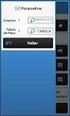 Parâmetros por Empresa FS312 Sistema: Futura Server Caminho: Configurações>Parâmetros por Empresa Referência: FS312 Versão: 2016.7.04 Como Funciona: Este menu é utilizado para parametrizar e restringir
Parâmetros por Empresa FS312 Sistema: Futura Server Caminho: Configurações>Parâmetros por Empresa Referência: FS312 Versão: 2016.7.04 Como Funciona: Este menu é utilizado para parametrizar e restringir
TUTORIAL MANTER ORDEM DE SERVIÇO
 Sumário Apresentação... 1 1. Procedimentos iniciais... 1 2. Gerar Nova Ordem de Serviço... 3 3. Pesquisar e Alterar Ordem de Serviço... 9 4. Gerar OS a partir de Orçamento Aprovado... 11 Apresentação A
Sumário Apresentação... 1 1. Procedimentos iniciais... 1 2. Gerar Nova Ordem de Serviço... 3 3. Pesquisar e Alterar Ordem de Serviço... 9 4. Gerar OS a partir de Orçamento Aprovado... 11 Apresentação A
Como Configurar o Terminal no Futura Gourmet FG01. Sistema: Gourmet. Referencia: FG01. Versão:
 Sistema: Gourmet Referencia: FG01 Versão: 2017.07.03 Como funciona: Ao clicar na opção de Configurações, será aberta a tela com as seguintes opções: Configurações, Equipamento SAT, Preço Tabela de Venda,
Sistema: Gourmet Referencia: FG01 Versão: 2017.07.03 Como funciona: Ao clicar na opção de Configurações, será aberta a tela com as seguintes opções: Configurações, Equipamento SAT, Preço Tabela de Venda,
Como Cadastrar Produto no Futura Cash? - FCSH04
 Como Cadastrar Produto no Futura Cash? - FCSH04 Sistema: Futura Cash Caminho: Cadastros>Estoque>Produto Referência: FCSH04 Versão: 2015.5.4 Como funciona: O menu Cadastro de Produto é utilizado para registrar
Como Cadastrar Produto no Futura Cash? - FCSH04 Sistema: Futura Cash Caminho: Cadastros>Estoque>Produto Referência: FCSH04 Versão: 2015.5.4 Como funciona: O menu Cadastro de Produto é utilizado para registrar
TUTORIAL LISTA DE PRESENTES
 Apresentação A lista de presentes é utilizada para o cadastro de listas de Chá de Cozinha, Chá de Bebê, Lista de Presentes, Chá de Casa Nova, Lista de Casamento e outras conforme o tipo de evento. Este
Apresentação A lista de presentes é utilizada para o cadastro de listas de Chá de Cozinha, Chá de Bebê, Lista de Presentes, Chá de Casa Nova, Lista de Casamento e outras conforme o tipo de evento. Este
1 Novo Parâmetro Desconto automático no item na Grade de Produtos:
 Futura Server 1 Novo Parâmetro Desconto automático no item na Grade de Produtos: Foi criado nesta versão, um novo parâmetro denominado Desconto Automático, onde será definido se o desconto deste produto
Futura Server 1 Novo Parâmetro Desconto automático no item na Grade de Produtos: Foi criado nesta versão, um novo parâmetro denominado Desconto Automático, onde será definido se o desconto deste produto
Manual PDV AgoraOS Milenial Multimedia
 Manual PDV AgoraOS Versão 31/05/2017 Contents Introdução 3 4 Conhecendo... a Tela do PDV 4 Configurações do PDV na Retaguarda 5 Lista... de PDV 5 Configuração... de Modelo Fiscal 10 Financeiro... 11 Iniciando
Manual PDV AgoraOS Versão 31/05/2017 Contents Introdução 3 4 Conhecendo... a Tela do PDV 4 Configurações do PDV na Retaguarda 5 Lista... de PDV 5 Configuração... de Modelo Fiscal 10 Financeiro... 11 Iniciando
Como Gerar Boletos? FS132
 Como Gerar Boletos? FS132 Sistema: Futura Server Caminho: Contas a Receber>Boleto>Boleto Envio Referência: FS132 Versão: 2016.02.15 Como Funciona: Esta tela é utilizada para gerar boletos através do sistema.
Como Gerar Boletos? FS132 Sistema: Futura Server Caminho: Contas a Receber>Boleto>Boleto Envio Referência: FS132 Versão: 2016.02.15 Como Funciona: Esta tela é utilizada para gerar boletos através do sistema.
GPROTECH. Gestor4_PAF-ECF
 GPROTECH Gestão de Processos & Tecnologia Ltda. Gestor4_PAF-ECF MÓDULO INTEGRAÇÃO GPROTECH - Gestão de Processos & Tecnologia LTDA. CNPJ 05.371.599/0001-93 AVENIDA SANTOS DUMONT, 1740, SALA 308 CEP: 60.150-161
GPROTECH Gestão de Processos & Tecnologia Ltda. Gestor4_PAF-ECF MÓDULO INTEGRAÇÃO GPROTECH - Gestão de Processos & Tecnologia LTDA. CNPJ 05.371.599/0001-93 AVENIDA SANTOS DUMONT, 1740, SALA 308 CEP: 60.150-161
Para emissão da NF-e, o CERTIFICADO DIGITAL deve estar instalado e configurado no computador onde a nota será emitida.
 EMISSÃO DE NF-E IMPORTANTE SABER! Sugerimos que consulte a SEFAZ para auxiliá-lo sobre quais informações e campos devem ser preenchidos para a correta emissão da NF-e. Informaremos neste guia, apenas a
EMISSÃO DE NF-E IMPORTANTE SABER! Sugerimos que consulte a SEFAZ para auxiliá-lo sobre quais informações e campos devem ser preenchidos para a correta emissão da NF-e. Informaremos neste guia, apenas a
Futura Loja Virtual
 Futura Loja 2018.07.16 Virtual 1 Novo campo para acompanhamento de cliques Caminho: Painel Administrativo > Extensões > Módulos > Configurações > Painel administrativo do tema > Banner inicial. Na aba
Futura Loja 2018.07.16 Virtual 1 Novo campo para acompanhamento de cliques Caminho: Painel Administrativo > Extensões > Módulos > Configurações > Painel administrativo do tema > Banner inicial. Na aba
COMO FAZER UM PEDIDO PARA FORNECEDOR?
 COMO FAZER UM PEDIDO PARA FORNECEDOR? A-1 - OPERAÇÕES COMPRAS - PEDIDO DE COMPRA (RETAGUARDA) Como fazer um pedido para um fornecedor. Primeiro clique em NOVO. 03-Indique o nome do fornecedor, que já deve
COMO FAZER UM PEDIDO PARA FORNECEDOR? A-1 - OPERAÇÕES COMPRAS - PEDIDO DE COMPRA (RETAGUARDA) Como fazer um pedido para um fornecedor. Primeiro clique em NOVO. 03-Indique o nome do fornecedor, que já deve
